Prise en main des sessions éphémères d’Azure Cloud Shell
L’utilisation de sessions éphémères Cloud Shell est le moyen le plus rapide de commencer à utiliser Cloud Shell. Les sessions éphémères ne nécessitent pas de compte de stockage. Lorsque votre session Cloud Shell se termine, ce qui se produit peu après la fermeture de la fenêtre ou lorsque Cloud Shell est redémarré, tous les fichiers que vous avez enregistrés sont supprimés et ne sont pas conservés dans les sessions.
Prérequis
Avant de pouvoir utiliser Azure Cloud Shell, vous devez inscrire le fournisseur de ressources Microsoft.CloudShell. L’accès aux ressources est activé via des espaces de noms de fournisseur qui doivent être inscrits dans votre abonnement. Vous ne devez enregistrer l’espace de noms qu’une seule fois par abonnement.
Pour afficher tous les fournisseurs de ressources et l'état d'inscription de votre abonnement :
Connectez-vous au portail Azure.
Dans le menu du portail Azure, recherchez Abonnements. Sélectionnez-le parmi les options disponibles.
Sélectionnez l’abonnement que vous souhaitez afficher.
Dans le menu de gauche, sous Paramètres, sélectionnez Fournisseurs de ressources.
Dans la zone de recherche, entrez
cloudshellpour rechercher le fournisseur de ressources.Sélectionnez le registre de fournisseur de ressources Microsoft.CloudShell dans la liste des fournisseurs.
Sélectionnez Inscrire pour modifier l’état de non inscrit à inscrit.
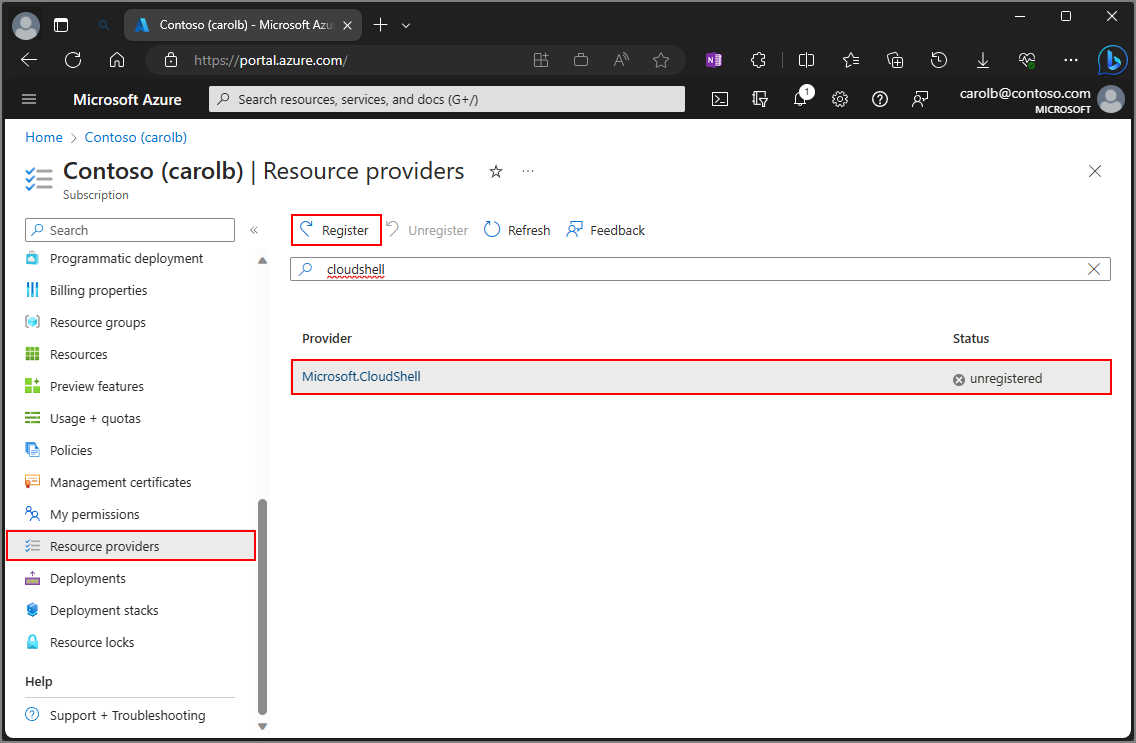
Démarrer Cloud Shell
Connectez-vous au portail Azure.
Lancez Cloud Shell dans le volet de navigation en haut du Portail Azure.

La première fois que vous démarrez Cloud Shell, vous êtes invité à utiliser l’interpréteur de commandes. Sélectionnez Bash ou PowerShell.
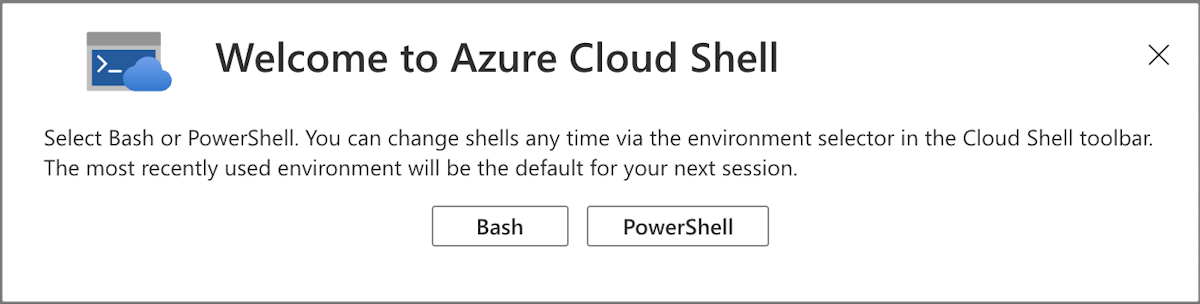
Dans le volet Prise en main , sélectionnez Aucun compte de stockage n’est requis pour une session éphémère. Dans le menu déroulant, sélectionnez l’abonnement que vous souhaitez utiliser pour Cloud Shell, puis sélectionnez le bouton Appliquer.
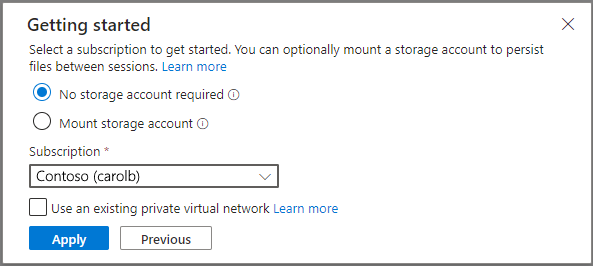
Définissez votre abonnement
Listez les abonnements auxquels vous avez accès.
az account listDéfinissez votre abonnement préféré :
az account set --subscription 'my-subscription-name'
Conseil
Votre abonnement est mémorisé pour les sessions ultérieures avec /home/<user>/.azure/azureProfile.json.
Obtenir la liste des commandes Azure
Exécutez la commande suivante pour afficher la liste de toutes les commandes Azure CLI.
az
Exécutez la commande suivante pour obtenir la liste des commandes Azure CLI qui s’appliquent à WebApps :
az webapp --help